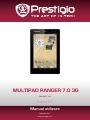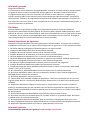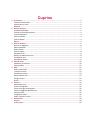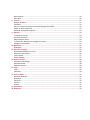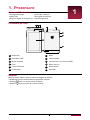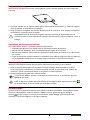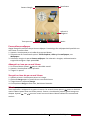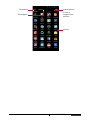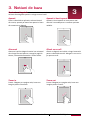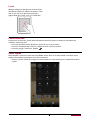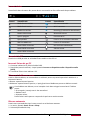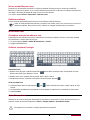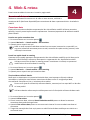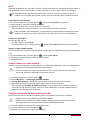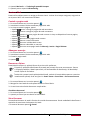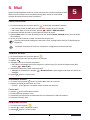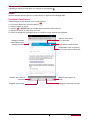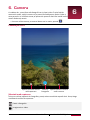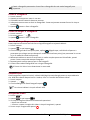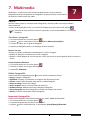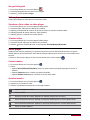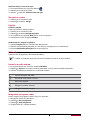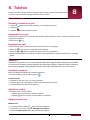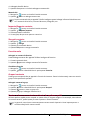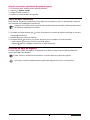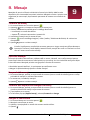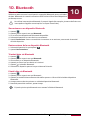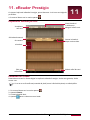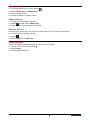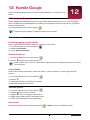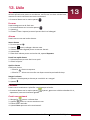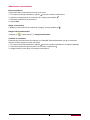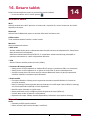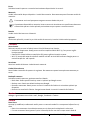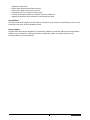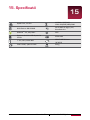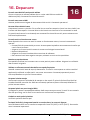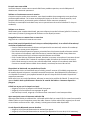Prestigio MultiPad RANGER 7.0 3G Manual de utilizare
- Categorie
- Telefoane mobile
- Tip
- Manual de utilizare

www.prestigio.com
MULTIPAD RANGER 7.0 3G
PMT3277_3G
Tablta PC
Manual utilizare
Versiune 1.0

Informatii generale
Draga Consumatorule,
Iti multumim ca ai ales Tableta PC Prestigio MultiPad. Inainte de a incepe utilizarea acestei tablete,
te rugam sa citesti cu atentie manualul de utilizare pentru a-i descoperi toate caracteristicile.
Va rugam pastrati acest manual si consultati-l ori de cate ori aveti nelamuriri in legatura cu
utilizare acestui produs. Acest manual contine informatii despre siguranta utilizarii, specificatiile
tehnice pentru Tableta PC Prestigio MultiPad, aplicatiile de software preinstalate si o multime de
alte informatii care va vor ajuta sa aveti o experienta cat mai placuta in utilizarea acestui produs, a
sistemului Android si a aplicatiilor.
Disclaimer
Datorita faptului ca produsele Prestigio sunt imbunatatite constant, partea de software a
dispozitivului dumneavoastra poate aparea sau functiona diferit fata de modul prezentat in acest
Manual de Utilizare. Facem toate eforturile astfel incat informatiile din acest manual sa fie corecte
si complete. Nu ne asumam responsabilitatea pentru eventualele erori sau omisiuni. Prestigio isi
rezerva dreptul de a face orice modificare fara un anunt prealabil.
Notiuni importante de siguranta
Tableta PC Prestigio MultiPad a fost conceputa pentru utilizare mobile. Va rugam cititi cu atentie
urmatoarele instructiuni. Va va ajuta sa folositi dispozitivul in siguranta si in cele mai bune conditii:
1. Nu plasati obiecte pe dispozitivul MultiPad pentru a nu zgaria ecranul.
2. Dispozitivul MultiPad trebuie ferit de temperaturi extreme.
3. Protejati-l de lumina directa a soarelui sau de sursa de caldura.
4. Protejati dispozitivul de umezeala, praf sau fum pentru a evita disfunctionalitati.
5. Nu lasati dispozitivul MultiPad sa intre in contact cu substante chimice.
6. Nu plasati dispozitivul MultiPad pe suprafete cu asperitati sau instabile. Caderea dispozitivului
poate duce la spargerea ecranului LCD care nu este acoperita de garantie.
7. Nu expuneti dispozitivul MultiPad la campuri puternice electrice sau magnetice.
8. Protejati dispozitivul MultiPad de caldura sau temperaturi extreme.
9. Temperatura operare: Acest MultiPad trebuie folosit doar in medii cu temperaturi ambientale
intre 0°C (32°F) si 45°C (113°F).
10. Nu introduceti in MultiPad dispozitive care nu se potrivesc cu mufa de alimentare.
11. Nu folositi MultiPad in ploaie -NU este un dispozitiv rezistent la apa. Protejati dispozitivul
Multipad de praf, mizerie sau umiditate.
12. Nu folositi MultiPad in timp ce conduceti.
13. Folositi doar incarcatoarele aprobate de producator. Folosirea unor dispozitive care nu sunt
originale poate duce la o functionare defectuoasa a dispozitivului si va poate cauza probleme de
sanatate.
14. Dispozitivul MultiPad si adaptorul se pot incalzi in timpul folosirii sau incarcarii. Evitati sa-l
plasati pe suprafete plate sau alte suprafete care pot favoriza incalzirea sau supraincalzirea. Nu
plasati dispozitivul MultiPad pe burta sau pe alte parti ale corpului pentru a nu suferi rani produse
de supraincalzire.
15. Deconectati dispozitivul MultiPad de la priza electrica dupa ce este incarcat.
16. Nu folositi un stilou sau alt obiect pe ecran. Curatati ecranul cu un material moale. Nu folositi
niciodata solutii de curatare sau abrazive.
17. Nu dezasamblati dispozitivul MultiPad, doar un tehnician Prestigio poate face acest lucru.
18. Opriti intotdeauna dispozitivul MultiPad inainte de a instala sau dezinstala dispozitive externe.
19. Dispozitivul MultiPad trebuie sa fie oprit in timpul decolarii si aterizarii.
Informarii garantie
Informarii despre garantie pot fi gasite pe www.prestigio.com/service.

Cuprins
1. Prezentare ....................................................................................................................... 1
Continutul Pachetului .............................................................................................................1
Prezentare pe scurt .................................................................................................................1
Butoane ................................................................................................................................... 1
2. Notiuni de baza ................................................................................................................ 2
Instalati cardul SIM ........................................... ......................................................................2
Inserati un card de memorie ..................................................................................................2
Incarcare baterie .....................................................................................................................3
Pornire tableta ........................................................................................................................3
Ecranul Home .........................................................................................................................3
Meniu ......................................................................................................................................4
3. Notiuni de baza ................................................................................................................ 6
Gesturi cu degetele .................................................................................................................6
Panou notificari .......................................................................................................................7
Setari rapide ............................................................................................................................ 7
Iconuri status...........................................................................................................................8
Conectat la PC .........................................................................................................................8
Blocare si deblocare ecran ......................................................................................................8
Introduceti text .......................................................................................................................9
Actualizare sistem ..................................................................................................................9
4. Web & retea .................................................................................................................. 10
Conectare la Internet ............................................................................................................10
Cautare Web ........................................................................................................................12
5. Mail ............................................................................................................................... 13
Setare cont email ..................................................................................................................13
Trimiteti un mail .................................................................................................................... 13
Vizualizare mailuri .................................................................................................................13
Raspundeti la mail ................................................................................................................. 13
Sterge mailuri ........................................................................................................................ 14
Gmail .....................................................................................................................................14
6. Camera .......................................................................................................................... 15
Camera pe scurt ....................................................................................................................15
Faceti o fotografie ................................................................................................................16
Faceti-va singur o fotografie. ................................................................................................16
Faceti o fotografie panoramica. ............................................................................................16
Utilizare HDR .........................................................................................................................16
Inregistrati video ...................................................................................................................16
Setari Camera si video ...........................................................................................................17
7. Multimedia .................................................................................................................... 18
Galerie ................................................................................................................................... 18
Video player ..........................................................................................................................19

Music player .......................................................................................................................... 19
FM radio ................................................................................................................................20
8. Telefon ........................................................................................................................... 21
Notiuni de baza .....................................................................................................................21
Contacte ................................................................................................................................ 21
Pentru a aloca un contact unei taste de apelare rapidă ......................................................22
Setati un apel conferinta .......................................................................................................23
Efectuati un apel de urgenta. ................................................................................................23
9. Mesaje ........................................................................................................................... 24
Trimiteti un mesaj .................................................................................................................24
Verificati mesajul...................................................................................................................24
Raspundeti la mesaj ..............................................................................................................24
Trimiteti mai departe sau stergeti un mesaj .........................................................................24
Stergeti o conversatie ...........................................................................................................24
10. Bluetooth ...................................................................................................................... 25
Bluetooth ..............................................................................................................................25
11. eReader Prestigio ........................................................................................................... 26
Dispozitivul eReader pe scurt ........................................... ..................................................... 26
Descarcati un e-book ............................................................................................................26
Cititi e-book ........................................................................................................................... 27
Setari eReader ...................................................................................................................... 27
12. Hartile Google ................................................................................................................ 28
Utilizare harti Google ............................................................................................................28
Gaseste locatie ......................................................................................................................28
Obtineti directii .....................................................................................................................28
13. Utile ............................................................................................................................... 29
Ceas ....................................................................................................................................... 29
Calendar ................................................................................................................................29
14. Setare tablet .................................................................................................................. 31
Wireless & Retele .................................................................................................................. 31
Dispozitiv ............................................................................................................................... 31
Personal ................................................................................................................................32
Conturi ..................................................................................................................................32
Sistem ....................................................................................................................................32
15. Specificatii ..................................................................................................................... 34
16. Depanare ....................................................................................................................... 35

1
MultiPad PMT3277_3GManual utilizare
1. Prezentare
Continutul Pachetului
• Prestigio MultiPad • Incarcator calatorie
• Cablu USB • Scurt ghid de utilizare
• Notificari legale si de siguranta • Certificat garantie
Prezentare pe scurt
2
1
4
6
5
7
9
10
11
8
3
12
1
Mufa casti
7
Boxa
2
Port Micro USB
8
Camera spate
3
Buton resetare
9
Card memorie si si slot card SIM
4
Casti
10
Buton Pornire
5
Camera frontala
11
Buton volum
6
Ecran touch
12
Microfon
Butoane
Meniul, tastele home si back va ajuta sa navigati pe tableta.
• Apasati pentru a deschide lista aplicatiilor recente.
• Apasati pentru a reveni la ecranul Home.
• Apasati pentru a reveni la ecranul anterior.
1

2
MultiPad PMT3277_3GManual utilizare
2. Notiuni de baza
Felicitari pentru achizitie si bine ati venit la Prestigio.
Pentru a obtine cat mai multe informatii despre produs si a va bucura de toate
beneficiile Prestigio, va rugam sa accesati siteul:
www.prestigio.com/catalogue/MultiPads
Pentru mai multe detalii despre produs, va rugam sa accesati:
www.prestigio.com/support
Nu acoperiti antena cu mainile sau alte obiecte. Acest lucru poate cauza probleme de
conectivitate sau poate duce la descarcarea bateriei.
Va rugam sa cititi "Notificarile legale si de siguranta" din pachet inainte de a incepe
utilizarea.
Instalati cardul SIM
1. Opriti dispozitivul si apoi deschideti compartimentul cardului SIM.
2. Inserati cartela SIM cu totul in slotul pentru cartela cu contactele aurii in jos. Impingeti cardul
SIM pana cand intra cu totul in compartiment.
Nano SIM
Micro SIM
Standard SIM
3. Inchideti capacul compartimentului cardului SIM.
• Utilizarea unor carduri SIM incompatibile, a unor carduri SIM taiate manual sau
adaptoare carduri SIM paoate dauna dispozitivul si corupe datele stocate.
• Cartela SIM plug in și contactele sale pot fi usor deteriorate prin zgariere sau indoire si
fiti prudent cand introduceți sau scoateți cardul.
• Nu lasati cardurile SIM la indemana copiilor.
Inserati un card de memorie
1. Inserati un card de memorie cu contactele aurii in jos.
2. Impingeti cardul de memorie in slot pana se fixeaza.
Anumite carduri de memorie pot sa nu fie complet compatibile cu acest dispozitiv.
Folosind un card incompatibil poate dauna dispozitivului sau poate cardului de memorie
prin coruperea sau pierderea datelor stocate pe el.
Scrierea si stergerea frecventa a datelor poate duce la scurtarea duratei de viata a
cardului.
2

3
MultiPad PMT3277_3GManual utilizare
Incarcare baterie
Noua baterie este partial incarcata. Iconul bateriei situat in partea dreapta sus arata nivelul de
incarcare.
1. Conectați capătul mic al cablului USB în portul micro USB al dispozitivului, și conectați capătul
mare al cablului în încărcătorul de călătorie.
2. Dupa incarcarea completa, deconectati dispozitivul de la incarcator. Intai scoateti incarcatorul
din dispozitiv si apoi din priza de perete.
Intotdeauna utilizati accesoriile originale pentru a optimiza performantele bateriei.
Accesoriile care nu sunt originale (de exemplu incarcatoarele) pot strica bateria si chiar si
tableta.
Optimizati performantele bateriei
Iata cateva sfaturi pentru a optimiza performantele bateriei:
- Intotdeauna asigurati-va ca profilul ales se potriveste nevoilor de utilizare.
- Daca nu folositi Bluetooth, WIFI, sau alte aplicatii va rugam sa le inchideti.
- Ajustati intensitatea si durata luminarii ecranului la nivel mediu sau scazut si cu o durata cat
mai scurta.
- Evitati utilizarea sau plasarea tabletei in apropierea unor obiecte magnetice (de ex. radio sau
TV) pe suprafete metalice care au impact asupra conexiunii si economisesc energie.
Pornire tableta
Apasati si tineti apasat butonul Pornire pentru cateva secunde pentru a porni tableta.
1. Dupa ce porniti tableta pentru prima data, Prestigio Installer Wizard va aparea pe ecran
Va ofera anumite terte aplicatii si trebuie sa aplicati pe cele pe care doriti sa le instalati pe
dispozitiv. Urmati instructiunile de pe ecran pentru a instala aplicatiile.
2. Instalarea aplicatiilor poate dura cateva minute
Pentru a opri tableta, apasati si tineti apasat butonul Pornire, si apoi apasati butonul
Oprire de pe ecran.
Daca nu doriti sa instalati aplicatiile oferite de Prestigio Installer Wizard puteti apasa
pe ecranul Home pentru a instala aplicatiile data viitoare.
Ecranul Home
Ecranul Home este punctul de pornire catre toate caracteristicile tabletei. Ecranul Home poate
avea mai multe panouri. Pentru a vedea si celelalte panouri, glisati stanga sau dreapta.
Apasati pentru a reveni in centrul ecranului Home. Puteti adauga aplicatiile preferate,
scurtaturi, fisiere sau widgeturi cu o singura apasare:

4
MultiPad PMT3277_3GManual utilizare
Meniu
Aplicatii si
widgeturi
Bara Status
Cautare Google
Taste pe ecran
Personalizare wallpaper
Alegeti fotografia preferata drept Home wallpaper. Puteti alege din wallpaperele disponibile sau
cele facute cu camera foto.
1. Apasati si tineti apasat pe aria alba de pe ecranul Home.
2. Selectati una din urmatoarele optiuni: ES File Explorer, Gallery, Live wallpapers, sau
Wallpapers.
3. Selectati o imagine si apasati Setare wallpaper. Sau selectati o imagine, redimensionati-o
tragand de margine si apoi apasati OK.
Adaugati un icon pe ecranul Home
1. Pe ecranul Home apasati pentru a deschide meniul.
2. Apasati si tineti apasat iconul aplicatiei.
3. Trageti-l in panou.
Stergeti un item de pe ecranul Home
1. Apasati pe item si tineti apasat pentru a-l sterge.
2. Optiunea Sterge apare in partea de sus a ecranului home.
3. Trageti itemul in optiunea Sterge.
4. Cand optiunea Sterge se face rosie, dati drumul itemului.
Meniu
Toate aplicatiile si widgeturile se gasesc in meniu. Pe ecranul Home apasati pentru a deschide
meniul. Meniul poate avea mai multe panouri. Pentru a vizualiza alte panouri, glisati stanga sau
dreapta. Apasati sau pentru a reveni la ecranul Home. Meniul tabletei are urmatoarele
sectiuni:

5
MultiPad PMT3277_3GManual utilizare
Apasati pentru
a intra in
magazinul de
aplicatii
Aplicatii
Tab aplicatii
Tab widgeturi

6
MultiPad PMT3277_3GManual utilizare
3. Notiuni de baza
Gesturi cu degetele
Utilizati doar degetele pentru a atinge ecranul tactil.
Apasati
Pentru a deschide o aplicatie, selectati itemul
din meniu, apasati pe buton sau apasati o litera
din tastatura cu degetul.
Apasati si tineti apasat
Apasati si tineti apasat un item pentru mai
mult de 2 secunde pentru a aceesa optiunea
valabila.
Alunecati
Alunecati rapid cu degetul vertical sau orizontal
de-a lungul ecranul pentru a merge la paginile
Home, a accesa documentele si multe altele.
Glisati sau scroll
Glisati cu degetul vertical de-a lungul ecranului
pentru a deschide meniul. Mergeti in sus sau in
jos pentru scroll.
Zoom in
Puneti 2 degete pe o pagina web, harta sau
imagine pentru micsorare.
Zoom out
Puneti 2 degete pe o pagina web, harta sau
imagine pentru marire.
3

7
MultiPad PMT3277_3GManual utilizare
Lovire
Mergeti stanga sau dreapta pe ecranul Home
sau Aplicatii pentru a vedea si alt panou. Loviți
ușor în sus sau în jos pentru a parcurge o
pagină Web sau o listă, cum ar fi contactele.
Panou notificari
Cand primiti o notificare, puteti deschide panoul Notificari pentru a vedea ce informatie sau
notificare noua ati primit.
- Pentru a deschide panoul Notificari, glisati de sus in jos pe ecran
- Pentru a inchide panoul notificari, trageti de bara in josul ecranului.
- Pentru a sterge o notificare, apasati .
Setari rapide
Setari Rapide va permite sa activati usor Modul Avion, Wi-Fi-ul si multe altele si va ofera acces
rapid la schimbarea luminozitatii sau rotirii automate.
- Glisati in jos din coltul din stanga-sus sau dreapta-sus al ecranului pentru a deschide setarile
rapide.

8
MultiPad PMT3277_3GManual utilizare
Iconuri status
Iconurile din bara de status din partea de sus a ecranului va ofera informatii despre tableta:
Iconuri Semnificatie Iconuri Semnificatie
Mod silentios activat.
3G retea conectata.
Mod vibratii activat. Wi-Fi conectat.
Mod avion activat. Roaming (in afara ariei de utilizare).
Baterie descarcata. Bluetooth activat.
Apel in progres. Conectat la PC.
Apel pierdut. Casti cu fir si microfon conectate.
SMS sau MMS nou. Casti cu fir conectate.
Retea GPRS conectata. Nici un SIM card detectat.
Retea EDGE conectata. Alarma setata.
Retea HSPA conectata.
Conectat la PC
Portul micro USB permite sa schimbati fisere media cu alte PC-uri.
Incarcati fisiere de pe PC
1. Conectati tableta la PC folosind cablul USB.
2. Deschideti panoul notificari, si apoi apasati Conectat ca dispozitiv media> Dispozitiv media
(MTP).
3. Transferati fisiere intre tableta si PC.
Blocare si deblocare ecran
Cand nu folositi tableta, va recomandam sa-o blocati pentru a preveni operatiuni nedorite si a
economisi bateria.
• Blocare: apasati butonul pornire.
• Deblocare: apasati butonul pornire, si apoi glisati iconul deblocare pentru a debloca ecranul.
Cand tableta este blocata, nu se intampla nimic daca atingeti ecranul tactil. Tableta
poate:
• Primi apeluri, mesaje text si alte actualizari.
• Redare fractii.
• Ajustare volum.
Puteti folosi castile pentru a raspunde la apel sau a asculta muzica.
Blocare automata
Puteti seta o perioada de timp la care ecranul sa se blocheze automat.
1. In meniu, apasati Setari >Ecran > Sleep.
2. Selectati perioada de timp.

9
MultiPad PMT3277_3GManual utilizare
Setare model blocare ecran
Protejati-va informatiile personale si utilizarea tabletei fara permisiune, setand un model de
blocare, un PIN sau o parola. Vi se va cere deblocarea ecranului ori de cate ori tableta este pornita
sau dupa o anumita perioada de timp in care nu a fost utilizat.
• In meniu apasati Setari >Securitate > Blocare ecran.
Deblocare tableta
Porniti ecranul apasand butonul Pornire si introduceti codul de blocare.
Daca ati uitat modelul de blocare a ecranului sau codul, aveti cinci incercari sa incercati sa
deblocati tableta. Daca nu ati reusit, trebuie sa mergeti la dealer pentru resetare.
Introduceti text
Schimbare metoda introducere text
Puteti descarca o aplicatie sau utilzia metoda pre-instalata pe tableta. Pentru a schimba metoda
de introducere, urmatii pasii de mai jos:
1. In meniu apasati Setari >Limba & introducere > Initial.
2. Alegeti metoda dorita.
Utilizare tastatura Prestigio
Introduceti text
• Apasati litere de tipar: apasati tasat Shift inainte de a apasa pe litera. Sau apasati si tineti
apasat tasta Shift, apoi apasati o litera.
• Apasati litere mici: apasati din nou tasta Shift si apoi o litera.
• Introduceti numere, simboluri sau semen de punctuatie: apasati .
Taiati sau lipiti text
1. Selectati textul dorit si apoi apasati sau . Textul selectat este taiat si apoi copiat pe clip-
board.
2. In campul de introducere text, apasati si tineti apasat in punctual in care doriti sa lipiti textul.
3. Apasati Paste.
Actualizare sistem
Tableta va va anunta cand este disponibila o actualizare a sistemului. Puteti verifica acest lucru si
manual. Puteti seta aceasta optiune in Setari > Despre tableta > Actualizari sistem.
Nu apasati nici un buton in timpul actualizarii sistemului.

10
MultiPad PMT3277_3GManual utilizare
4. Web & retea
Puteti conecta tableta la Internet si cautati o pagina web.
Conectare la Internet
Tableta se conectează la Internet ori de câte ori este necesar, utilizând o
conexiune Wi-Fi (dacă este disponibilă) sau conexiunea de date a operatorului dvs. de telefonie
mobilă.
Conexiune date
Puteți utiliza conexiunea de date a operatorului dvs. de telefonie mobilă. Utilizarea anumitor
aplicații și servicii poate implica costuri suplimentare. Contactați operatorul de telefonie mobilă
pentru detalii.
Pornire sau oprire conexiune date
1. Pe ecranul Home sau in meniu apasati .
2. Apasati Mai mult... > Retele mobile > Activare date.
3. Apasati pentru a porni sau opri.
Dacă nu aveți conexiune ade date activată sau nu sunteti conectat la o rețea WiFi, nu
veți primi actualizări automate pentru e-mail, conturile de rețele sociale, precum și alte
informații sincronizate.
Porniti sau opriti datele in roaming
Conectați-vă la rețelele partenere ale operatorului dvs. de telefonie mobilă și servicii de acces la
date atunci când vă aflați în afara ariei de acoperire a operatorului dvs. de telefonie mobilă.
Utilizarea serviciilor de date în roaming poate fi costisitoare. Verificați cu operatorul
mobil înainte de a utiliza date în roaming.
1. Pe ecranul Home sau in meniu apasati .
2. Apasati Mai mult... > Retele mobile > Data roaming.
3. Apasati pentru a porni sau opri conexiune date.
Tineti evidenta utilizarii datelor
Dacă aveti un abonament cu o anumita limita de date, este important să țineți evidența
activităților și aplicațiilor care folosesc conexiunea de date cum ar fi navigarea pe Web,
sincronizarea conturilor on-line, și trimiterea de e-mailuri.
Pentru a vă ajuta să economisiți utilizarea datelor, conectați-va la o rețea WiFi ori de câte
ori este posibil.
Utilizarea datelor măsurate prin telefon poate varia în funcție de utilizarea de date reale.
1. Pe ecranul Home sau in meniu apasati .
2. Apasati Utilizare date.
3. Porniti conexiune date, selectati Setati limita date mobile pentru a dezactiva automat
conexiune date cand se atinge limita.
4. Apasati Ciclu utilizare date pentru a seta un anumit interval la care sa vedeti cate date ati
consumat.
5. Trageti de marcajele dcu linie roșie pentru a stabili limita de date mobile pe care doriti sa o
consumati lunar.
4

11
MultiPad PMT3277_3GManual utilizare
Wi-Fi
Conectați dispozitivul la o rețea Wi-Fi pentru a utiliza Internetul sau partajarea fișierelor media cu
alte dispozitive. Pentru utilizare Wi-Fi, aveți nevoie de acces la un punct fără fir sau hotspot.
Disponibilitatea și puterea semnalului Wi-Fi va varia în funcție de obiecte, cum ar fi
clădirile sau un simplu perete între camere, prin care semnalul Wi-Fi trebuie să treacă.
Conectare la o retea wireless
1. Pe ecranul Home sau in meniu apasati , si apoi apasati Wi-Fi pentru pornire.
2. Sectiunea Wi-Fi arata lista retelelor detectate.
3. Apasati pe reteaua Wi-Fi la care doriti sa va conectati
- Daca ati selectat o retea securizata, vi se va cere cheia de retea sau parola.
Data urmatoare când tableta dvs. se conectează la o rețea wireless securizată accesata
anterior, nu vi se va cere să introduceți din nou informațiile cheie sau o altă garanție.
Pornire sau oprire Wi-Fi
Urmatii pasii de mai jos:
- In setari rapide, apasati WI-FI.
- Pe ecranul Home sau in meniu apasati , si apoi apasati Wi-Fi pentru pornire sau oprire.
Stergeti o retea wireless salvata
Orice retea folosita, inclusive reteaua curenta, poate fi stearsa. Tableta nu se va conecta automat
la ea.
1. Pe ecranul Home sau in meniu apasati , si apoi apasati Wi-Fi.
2. Apăsați pe rețeaua wireless la care ati fost conectat.
3. Apasati Renunta.
Utilizati tableta ca router wireless
Partajati conexiunea de date cu alte dispozitive transformând tableta dvs. într-un router wireless.
• Asigurați-vă că conexiunea de date este activată.
• Trebuie să aveți un plan de date aprobat asociat cu contul dvs. de la furnizorul de
servicii de telefonie mobilă de a utiliza acest serviciu.
1. Pe ecranul Home sau in meniu apasati .
2. Apasati Mai mult....> Tethering & portable hotspot.
3. In Setare Wi-Fi hotspot, introduceti numele routerului sau utilizati routerul initial.
4. Alegeti tipul de securitate si setati parola (tasta) pentru routerul wireless.
- Dacă ați selectat Deschide in modul securitate, nu aveți nevoie să introduceți o parolă. In
acest mod si alte persoane se pot conecta și folosi tableta dvs. ca router wireless Apasati
pentru a porni hotspotul Wi-Fi portabil.
Partajati conexiunea de date mobile prin USB
Puteți utiliza conexiunea de date a tabletei pentru a vă conecta computerul la Internet.
• Asigurati-va ca ati introduce cartela SIM in tableta.
• Posibil să aveți nevoie de un plan de date, ce poate implica costuri suplimentare.
Contactați furnizorul de servicii de telefonie mobilă pentru detalii.
1. Conectati tableta la computer prin cablul USB inclus.
2. Pe ecranul Home sau in meniu apasati .
3. Asigurati-va ca este pornita conexiunea de date.

12
MultiPad PMT3277_3GManual utilizare
4. Apasati Mai mult....> Tethering & portable hotspot.
5. Apasati pentru a porni USB tethering.
Cautare Web
Puteti utiliza tableta pentru a naviga pe diverse siteuri. Inainte de a incepe navigarea, asigurati-va
ca ati pornti Wi-Fi sau conexiunea de date.
Cautati o pagina web
1. Pe ecranul Home sau in meniu apasati .
2. Introduceti cuvantul cheie sau adresa paginei de web.
3. In timp ce cautati o pagina, puteti:
- Apasati pentru a merge la pagina de web anterioara
- Apasati pentru a merge la pagina de web urmatoare
- Apasati pentru a incarca pagina de web curenta. In timp ce dispozitivul incarca pagina,
iconul se schimba in .
- Apasati pentru marcaj pagina web curenta
- Apasati pentru a cauta informatia
- Apasati pentru a inchide tabul curent
- Apasati pentru a deschide un nou tab
- Apasati pentru a cauta pagini web din Marcaje, Istorie si Pagini Salvate.
Adaugare marcaje
1. Pe ecranul Home sau in meniu apasati .
2. Introduceti cuvantul cheie sau adresa paginei de web.
3. Cautati o pagina web.
4. Apasati .
Descarcare fisiere
Puteți descărca fișiere și aplicații direct de pe site-urile preferate.
Fișierele și aplicațiile descărcate de pe web pot proveni din surse necunoscute. Pentru
a vă proteja tableta și datele personale, vă recomandăm să descărcați și să deschideți
numai fișiere de încredere.
Înainte de a putea instala aplicația descărcată, trebuie să setați tableta pentru a permite
instalarea de aplicații de la terți parti in Setari sistem > Securitate > Surse necunoscute.
1. Pe ecranul Home sau in meniu apasati .
2. Mergeti la siteul web de unde puteti descarca fisierul dorit.
3. Urmati instructiunile de descarcare a aplicatiilor.
Vizualizare descarcari
1. Pe ecranul Home sau in meniu apasati .
2. Apasati pe fisierul pe care doriti sa-l deschideti.
Setari browser
Personalizati browser-ul web in functie de nevoile dumneavoastra. Setati modalitatile de afisare si
optiunile de securizare ale browser-ului web.
• Pe ecranul browser apasati > Setari.

13
MultiPad PMT3277_3GManual utilizare
5. Mail
Folosiți această aplicație pentru a trimite sau pentru a vizualiza mesajele e-mail.
Aflați cum să trimiteți sau să vizualizați mesaje de e-mail prin intermediul
contului de email personal sau al companiei.
Setare cont email
1. Pe ecranul Home sau in meniu apasati si efectuati urmatoarele optiuni:
- Daca setati contul de Mail pentru prima data, mergeti la pasii urmatori.
- Daca aveti deja un cont de email, apasati > Setari > ADAUGA CONT.
2. Introduceti adresa de email si parola pentru contul de email.
3. Apasati Next pentru un cont de email privat, sau apasati Setare manuala pentru cont de email
de companie.
4. Pentru a incheia setarea, urmati instructiunile de pe ecran.
Când ați terminat de configurat contul de e-mail, mesajele de e-mail vor fi descărcate pe
dispozitiv.
Consultați furnizorul de servicii e-mail pentru configurarea serverului de mail.
Trimiteti un mail
1. Pe ecranul Home sau in meniu apasati .
2. Alegeti contul de email pe care doriti sa-l utilizati.
3. Apasati .
4. Adaugati unul sau mai multi destinatari.
- Daca doriti sa adaugati mai multi recipient in carbon copy (Cc) sau blind carbon copy (Bcc)
apasati > Add Cc/Bcc.
5. Introduceți subiectul și apoi compuneți mail.
- Adaugati un atasament si apasati > Ataseaza fisier si apoi alegeti fisierul pe care doriti sa-l
adaugati.
6. Apasati pentru a trimite mail.
Vizualizare mailuri
1. In e-mail inbox, apasati pentru a verifica daca aveti un mail nou.
2. Apasati pe mailul pe care doriti sa-l cititi.
- Utilizati sau pentru a vizualiza mailul urmator sau anterior.
Cauta mail
1. Apasati pentru a afisa bara cautare.
2. Cautati optiune cautare in lista.
3. Introduceti primele litere ale destinatarului sau subiectului in bara de cautare.
4. Selectati mailul din lista.
Raspundeti la mail
1. In e-mail inbox, apasati .
2. Apasati , si apoi compuneti mailul.
3. Apasati pentru a trimite mailul.
5

14
MultiPad PMT3277_3GManual utilizare
Sterge mailuri
• Apasati pe mailul pe care doriti sa-l stergeti si apoi apasati .
Gmail
Utilizati aceasta aplicatie pentru a accesa direct si rapid serviciul Google Mail.
Vizualizati Gmail Inbox
Toate mesajele e-mail primite sunt livrate în Inbox.
1. Pe ecranul Home sau in meniu apasati .
2. Inbox-ul apare pe ecran.
3. Apasati > Refresh pentru a vedea daca ati primit vreun mail nou.
4. Apasati pe mailul pe care doriti sa-l cititi.
5. Glisati la stânga sau la dreapta pentru a vizualiza e-mail anterior sau următor.
Marcati acet email
ca si reminder.
Raspundeti la acest e-mail.
Raspundeti la toti recipientii
sau trimiteti acest mail la altii.
Marcati acest email ca
neciti.
Adaugati o eticheta la e-mail.
Pastrati acest mail in
memorie
Stergeti acest e-mail.
Adaugati aceasta
adresa de email la
lista de contacte

15
MultiPad PMT3277_3GManual utilizare
6. Camera
Cu tableta dvs., puteți face atât fotografii cat și clipuri video. În plus față de
camera din spate, există o camera si pe partea frontală pentru apeluri video și
auto-portrete. Un LED flash situat pe partea din spate vă oferă mai multă lumină
atunci când aveți nevoie.
- Pentru a utiliza camera, pe ecranul Home sau in meniu, apasati .
Camera pe scurt
Apasati pentru a accesa
setari camera.
Apasati pentru a selecta
mod capturare
Faceti o
fotografie
Selectati mod capturare
În timp ce utilizați aparatul de fotografiat, puteți selecta modul de captură dorit. Puteți alege
următoarele moduri de capturare:
Faceti o fotografie.
Inregistrati un video.
6

16
MultiPad PMT3277_3GManual utilizare
Faceti o fotografie panoramica. Puteti face o fotografie din mai multe fotografii puse
impreuna.
Faceti o fotografie
1. Porniti camera.
2. Apasati pe ecran pentru zoom in sau out.
3. Schimbati setarile camerei daca este necesar.
4. Indreptati camera catre ce doriti sa fotografiati. Camera ajusteaza automat focusul in timp ce
va miscati.
5. Apasati pentru a face o fotografie.
Faceti-va singur o fotografie.
1. Porniti camera.
2. Pe ecran apasati > .
3. Apasati pentru a face o fotografie.
Faceti o fotografie panoramica.
Puteți captura ceva mare sau înalt într-o singură fotografie cu ajutorul tabletei.
1. Porniti camera.
2. Apasati , si apoi apasati .
3. Când sunteți gata de a face prima poza, apăsați . Săgețile apar, solicitându-vă pentru a
panorama spre stânga sau spre dreapta în modul de vizualizare peisaj (sau panorama în sus sau
în jos în modul de vizualizare portret).
4. Manevrati tableta cu atentie si cand aveti un cadru complet pe ecranul Viewfinder, puneti
pauza. Camera surprinde automat fotografia.
5. Repetați pasul anterior pentru face si alte fotografii.
6. Camera foto colează fotografiile într-o singură fotografie.
Zoom-ul si blitz-ul sunt dezactivate in acest mod.
Utilizare HDR
Cand fotografiati impotriva luminii, utilizati HDR (High Dynamic Range) pentru a capta obiectele
clar. HDR ofera detalii despre lumini si umbre, chiar si in conditii de contrast ridicat.
1. Porniti camera.
2. Apasati > .
3. Cand sunteti gata sa faceti fotografia apasati .
Nu miscati tableta in timpul utilizarii HDR.
Inregistrati video
1. Porniti camera.
2. Apasati , si apoi apasati .
3. In timp ce inregistati efectuati urmatoarele operatiuni.
- Mariti sau micsorati.
- 4.Pentru a capta o imagine din video in timpul inregistrarii, apasati
4. Pentru a opri inregistrarea apasati .
Pagina se încarcă...
Pagina se încarcă...
Pagina se încarcă...
Pagina se încarcă...
Pagina se încarcă...
Pagina se încarcă...
Pagina se încarcă...
Pagina se încarcă...
Pagina se încarcă...
Pagina se încarcă...
Pagina se încarcă...
Pagina se încarcă...
Pagina se încarcă...
Pagina se încarcă...
Pagina se încarcă...
Pagina se încarcă...
Pagina se încarcă...
Pagina se încarcă...
Pagina se încarcă...
Pagina se încarcă...
Pagina se încarcă...
-
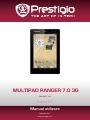 1
1
-
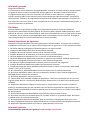 2
2
-
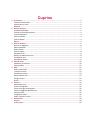 3
3
-
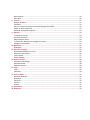 4
4
-
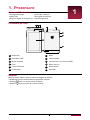 5
5
-
 6
6
-
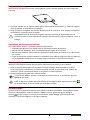 7
7
-
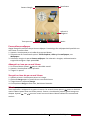 8
8
-
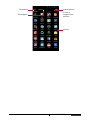 9
9
-
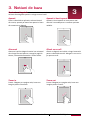 10
10
-
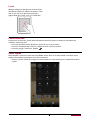 11
11
-
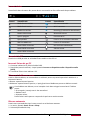 12
12
-
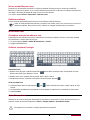 13
13
-
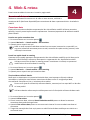 14
14
-
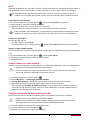 15
15
-
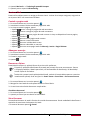 16
16
-
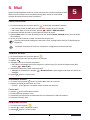 17
17
-
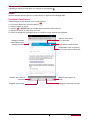 18
18
-
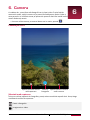 19
19
-
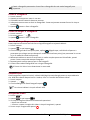 20
20
-
 21
21
-
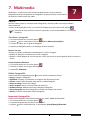 22
22
-
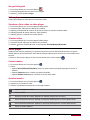 23
23
-
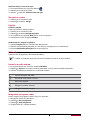 24
24
-
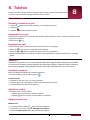 25
25
-
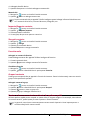 26
26
-
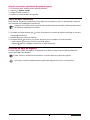 27
27
-
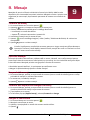 28
28
-
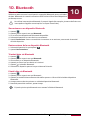 29
29
-
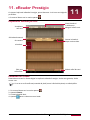 30
30
-
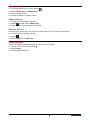 31
31
-
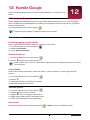 32
32
-
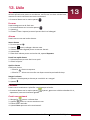 33
33
-
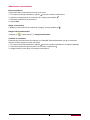 34
34
-
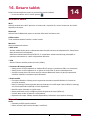 35
35
-
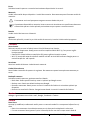 36
36
-
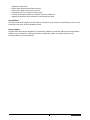 37
37
-
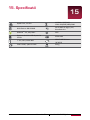 38
38
-
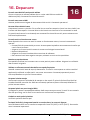 39
39
-
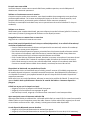 40
40
-
 41
41
Prestigio MultiPad RANGER 7.0 3G Manual de utilizare
- Categorie
- Telefoane mobile
- Tip
- Manual de utilizare
Lucrări înrudite
-
Prestigio MultiPad 4 QUANTUM 8.0 3G Manual de utilizare
-
Prestigio MultiPad COLOR 7.0 3G Manual de utilizare
-
Prestigio MultiPad WIZE 3037 3G Manual de utilizare
-
Prestigio MultiPad WIZE 3037 3G Manual de utilizare
-
Prestigio MultiPad WIZE 3008 Manual de utilizare
-
Prestigio MultiPad CONSUL 7008 4G Manual de utilizare
-
Prestigio MultiPad WIZE 5002 Manual de utilizare
-
Prestigio MultiPad VISCONTE 2 Manual de utilizare
-
Prestigio MultiPad 2 ULTRA DUO 8.0 3G Ghid de inițiere rapidă
-
Prestigio MultiPad VISCONTE QUAD Manual de utilizare
Alte documente
-
Tellur TLL161061 Manual de utilizare
-
MPMan WATCH ME Manualul proprietarului
-
Tellur TLL161071 Manual de utilizare
-
Rakuten Kobo N418-KU Libra 2 e-book reader Ghid de inițiere rapidă
-
AvMap Geosat 4x4 Crossover Spain Manual de utilizare
-
Tenda W303R Manualul proprietarului
-
WayteQ xTAB-100s Manual de utilizare
-
Tenda W308R Manualul proprietarului
-
Tellur TLL331271 Manual de utilizare
-
Roland FR-8x Manual de utilizare